
LINEのホーム画面にはカバー画像という画像が設定されています。
カバー画像を変更すると自分のホーム画面がオシャレに見えたり可愛くなったりして良いですよね。
『せっかくならオリジナルでおしゃれなカバー画像に変更したい!』
そう思っている方も多いのではないでしょうか。
しかしカバー画像を変更した後の仕組みでどのように見えるのかがわからないから不安という方もいることでしょう。
『タイムラインに通知が表示されるの?』
『ブロックしている人に見られるの?』
特にこういった部分は知りたい方も多いですよね。
カバー画像を変更した時の仕組みについてはいくつか気になる情報があったりします。
このページではそんなカバー画像について気になる情報をまとめてみました。カバー画像の変更方法や削除についてなどの基本設定、そして画像を変更した時の気になる通知や仕組みについて詳しく解説してるので参考にして下さい。
カバー画像とは?

LINEのカバー画像とは、ホーム画面の最上部に表示される大きな画像や写真の事を指します。
具体的には以下の部分がカバー画像と呼ばれています。
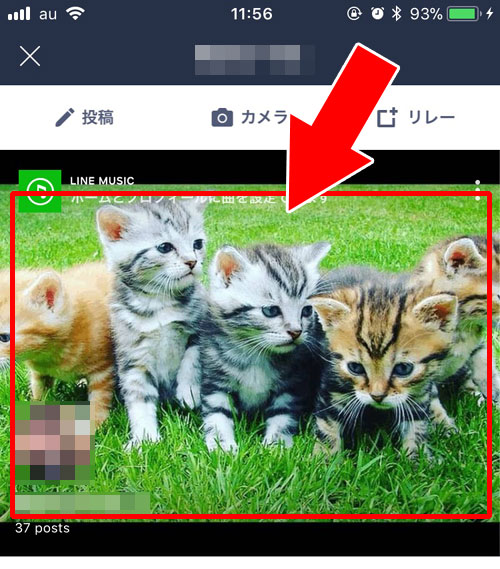
また、ホーム画面の上部以外にも、プロフィール画面を見た時にも以下のようにカバー画像が表示されます。
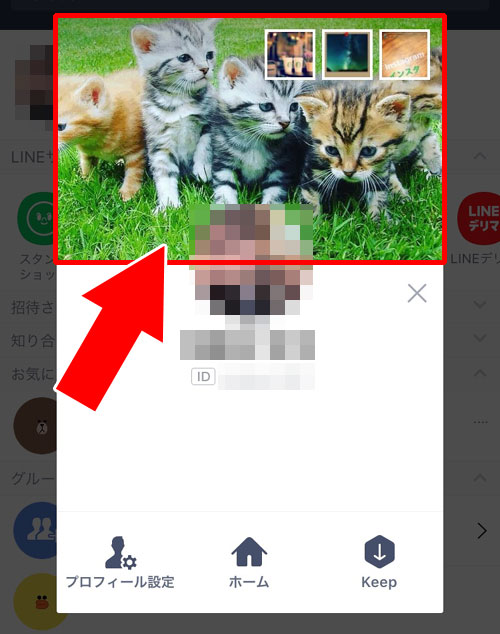
カバー画像はLINEを始めた時に自動的に写真が割り当てられていて初期画像として設定されています。
(※初期画像はランダムで決められており、自分で写真を選ぶことはできません)
初期画像を変更したい場合にはいつでも自由に変更する事ができるので、自分の好きな写真や画像を使ってカバー画像に設定している方も多いです。
まずはカバー画像の変更や削除について色々と見ていきましょう。
カバー画像の基本設定
LINEのホーム画面にあるカバー画像の基本的な使い方について解説していきます。
カバー画像を変更した事がない方やこれから変更してみようかと思っている方はまずこちらからご覧ください。
また、カバー画像の削除や画像サイズについて気になる方も確認しておきましょう。
カバー画像の変更方法
LINEのカバー画像を変更したい場合は以下の方法で行ってください。
これでカバー画像の変更が完了します。
自分の好きな写真や画像がある場合にはこの方法でカバー画像に設定してみましょう。
ちなみに、動画やアニメーションGIFなどはカバー画像に設定できません。
動画は画像変更時に選択する事ができませんし、アニメーションGIFは選択して変更してもカバー画像ではアニメーションされない状態となります。
基本的には通常の写真(画像)のみ設定できるという事を覚えておきましょう。
カバー画像は削除できる?
カバー画像を変更したけど思ったよりピンとこなくて削除したいという時もあります。
しかし残念ながらカバー画像を削除するという仕組みはありません。
現在設定しているカバー画像を削除したい場合には、別のカバー画像を設定し直すという方法しかないです。
『そんな都合よく使える写真なんか持ってない』という方も多いでしょうから、LINEのカバー画像に使える写真を集めました。
関連リンク
上記のページから好きな写真や画像を保存してLINEのカバー写真としてご利用下さい。
カバー写真を削除したように見えるシンプルな画像やオシャレな写真など300点以上が無料で自由に使えます。現在設定しているカバー写真を削除したいけど削除できなくて困っている方は是非参考にどうぞ。
カバー画像のサイズは?
LINEのカバー画像サイズは横幅が少し長いサイズとなってます。
カバー画像に設定しようとしている画像サイズによっては縦や横が一部見切れたりする事もあります。
LINE上で調整できるのは拡大縮小と位置の変更くらいで、画像自体のサイズ変更などはできないようになってます。
もしカバー画像のサイズを調整したい場合にはLINEではできないので以下のツールをお使いください。
関連リンク
カバー画像を変更した時の仕組み
カバー画像の変更方法は把握できたけど、変更した時の仕組みも知っておかないと変更した時に焦ってしまう事もあります。
特にタイムラインの通知やブロック相手に対しての見え方などは気になっている方も多いですよね。
自分一人ではなかなか確認できない仕組みについて当サイトで実際に試してみた結果をもとに解説していきます。
LINEのカバー画像を変更する前にこちらも一度確認しておくようにしましょう。
カバー画像を変更するとタイムラインに表示される?
カバー画像を変更すると自分のタイムライン上に以下のような変更履歴が表示されます。

この変更履歴は自分だけでなく友達全員に表示される仕組みになっています。
しかも、公開範囲を変更しようとしても変更する設定がどこにもなく公開範囲の変更ができない特殊な投稿となってます。
また、タイムラインの設定を見てもカバー画像変更の通知をオフにするような設定は見つかりませんでした。どうやらタイムラインに表示されるのを防ぐことはできないようです。
いちいちタイムラインに表示されると気軽にカバー画像の変更ができないですよね。
とりあえずカバー画像を変更した後はタイムラインに表示された変更履歴を削除する事で対応しましょう。投稿を削除してしまえば友達のタイムラインにも表示されません。
タイムラインの内容を削除する方法は以下で詳しく解説しているので参考にどうぞ。
関連リンク
カバー画像を変更すると友達に直接通知される?
カバー画像の変更した情報が友達に通知されるという事はあるのでしょうか?
上記のようにタイムラインに表示されるので、もし仮にタイムラインの情報を見られたら変更履歴を知る事はできるでしょう。
ただ、プッシュ通知のように友達にお知らせが送られるという事ではないのですぐにタイムラインを削除してしまえば気づかれる方が少ないですね。
気付かれたくない場合はタイムラインの削除を忘れないようにしましょうね。
変更したカバー画像はブロックしている相手にも見られる?
カバー画像を変更した事をブロックしている相手に見られるのが嫌な方は多いのではないでしょうか。
ブロック相手に対しては以下のような見え方になります。
- カバー画像の変更履歴は相手のタイムラインに表示されない
- 相手が直接ホーム画面を見ると変更したカバー画像は見られる
タイムラインによる通知はブロックしている時点で相手に表示されることはありません。
なのでカバー画像を変更した事がすぐにブロック相手にバレる心配はないでしょう。
しかし、相手が直接ホーム画面を見た場合には簡単にバレてしまいます。
ブロックした相手だろうと友達削除した相手だろうとホーム画面を見られた時には変更したカバー画像を隠す事はできません。
そういう意味では『ブロックした相手にもいづれバレる』という風に思っておいた方が良さそうですね。
カバー画像を変更した後で元に戻す事はできる?
カバー画像を変更した後で元に戻したいという時ってありませんか?
『カバー画像は元に戻せるの?』という質問を頂く事がありますが、カバー画像に関しては一度変更してしまうと元に戻す事はできません。
基本的にカバー画像は削除もできないので元に戻したいと思った時には元の写真に似ている別の写真に変更するというやり方で対応するしかないでしょう。
また、初期画像に戻したいという方もいるようですがそれもできない仕組みになってます。
どうしても初期画像に戻したい場合には以下のサービスから画像を保存して変更すると良いですよ。
関連リンク
まとめ
LINEのカバー画像は自由に変更できるけど削除したり元に戻したりする事はできません。
カバー画像を変更する時にはその辺りを理解した上で変更するようにしましょう。
また、タイムラインへの通知はタイムラインの削除で対応しておけば安心です。自動投稿を制御する設定などがないので削除するのを忘れないようにしたいですね。
とりあえずこれだけ把握しておけばLINEのカバー画像については大丈夫です。お気に入りの写真や画像を設定してカバー画像の変更を楽しみましょうね。
以上、今回は『LINEでカバー画像の変更方法や変更した時の仕組み』について情報をまとめました。




















※フィルターを選択せずに完了を押しても大丈夫です